Posso fazer streaming de músicas do computador para o iPhone?
Com a ajuda de um software de terceiros como o Spotify, muitas pessoas puderam reproduzir música de seus computadores para seus telefones. Mas isso é ainda melhor com dispositivos que possuem um sistema operacional iOS. Você pode facilmente transmitir música do computador para o iPhone em qualquer lugar que você esteja com a ajuda do compartilhamento doméstico do iTunes. O computador Mac tem isso embutido no sistema, enquanto para o Windows você deve baixar e instalar iTunes primeiro. Essas informações o ajudarão a economizar muito espaço de armazenamento do telefone.
A Parte 2 deste artigo fornecerá informações detalhadas sobre como transmitir música do computador para iPhone usando o compartilhamento doméstico do iTunes. E a parte 3 lhe dará algumas informações privilegiadas sobre como ouvir músicas do Apple Music em qualquer lugar e a qualquer hora que você quiser.
Guia de conteúdo Parte 1. Posso reproduzir músicas do meu computador para o meu telefone?Parte 2. Como fazer streaming de música do computador para o iPhone via iTunes Home Sharing?Parte 3. Bônus: como reproduzir músicas da Apple Music em qualquer lugar e a qualquer hora?Parte 4. Conclusão
Parte 1. Posso reproduzir músicas do meu computador para o meu telefone?
Sim, você pode reproduzir música do computador para o telefone, desde que tenha um iPhone. Você pode fazer isso em um computador Windows ou Mac, desde que tenha o iTunes. Isso significa que os dispositivos iOS têm um sistema embutido que permite que você faça isso facilmente.
No entanto, para Android, você precisa de um software de terceiros para reproduzir músicas de seu computador. O Spotify e alguns outros aplicativos ajudaram os usuários do Android a lidar com esse problema.
Se você tiver um iPhone, basta ativar o compartilhamento doméstico do iTunes e você pode facilmente fazer streaming de música do seu computador doméstico. Essa ideia ajudou a maioria dos usuários do iPhone a economizar espaço em seus telefones. Se você estiver usando um computador Windows, certifique-se de baixar e instalar o iTunes.
Parte 2. Como fazer streaming de música do computador para o iPhone via iTunes Home Sharing?
Com o iTunes, o compartilhamento doméstico é a única maneira de transmitir música do computador para o iPhone. O tipo de sistema operacional que seu computador está usando não importa, contanto que você tenha o iTunes e ative o compartilhamento doméstico do iTunes. Para computadores mac, todo o sistema é embutido, mas para outros sistemas operacionais, você deve baixar o iTunes da loja de aplicativos da Apple.
Antes de ativar o compartilhamento doméstico, certifique-se de ter a versão mais recente do iTunes para Windows. E ambos os dispositivos estão conectados ao mesmo Wi-Fi ou Ethernet.
Você também deve entrar com o mesmo ID Apple no iPhone e no computador. Abaixo está um procedimento simples de como transmitir música do computador para o iPhone.
Passo 1. Abra o menu Apple no seu computador Mac. Se você estiver usando o Windows, inicie o aplicativo iTunes.
Passo 2. Clique em “Preferências” e depois em “Compartilhamento”. No menu pop-up, clique em “Compartilhamento de mídia”.
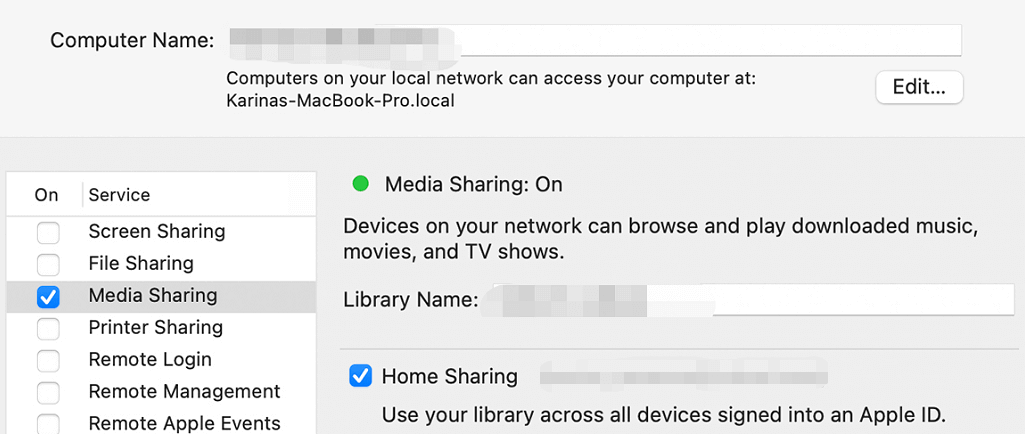
Etapa 3. Na lista que aparecerá, selecione “compartilhamento doméstico” e, em seguida, você entrará com seu ID Apple. Este ID Apple deve ser usado em todos os dispositivos da rede doméstica de compartilhamento.
Passo 4. Marque o botão “Ligar” para a opção de compartilhamento de casa.
Etapa 5. Agora pegue seu iPhone e vá para as configurações, em seguida, selecione a música
Etapa # 6. Navegue até a parte inferior, onde você encontrará a opção de compartilhamento de casa. Imediatamente abaixo desta opção, você encontrará um botão de login, toque nele e faça login com o ID da Apple que você usou no seu computador.
Etapa # 7. Toque no botão suspenso nas músicas ou artistas e outro menu aparecerá. E toque na opção de compartilhamento de casa para ativá-lo. E sua biblioteca de música aparecerá. Toque na biblioteca desejada e ela sincronizará e reproduzirá a música no seu iPhone.
Você pode usar este procedimento para transmitir música do seu computador para outros dispositivos iOS, como iPad e iPod touch, simplesmente fazendo login com o mesmo ID Apple nas contas de ambos os dispositivos. Redes de compartilhamento doméstico também podem funcionar com Apple TVs.
Parte 3. Bônus: como reproduzir músicas da Apple Music em qualquer lugar e a qualquer hora?
Esta parte do artigo fornecerá informações adequadas sobre como reproduzir músicas do Apple Music em qualquer lugar e a qualquer hora. Isso incluirá como você pode tocar músicas do Apple Music quando você estão offline.
Você pode usar o método online como na parte 2 acima. Você pode transmitir música do computador para o iPhone usando o procedimento acima. O importante é que você se certifique de entrar na casa do Apple Music, compartilhando com o mesmo ID Apple em ambos os dispositivos. O iTunes tornou isso possível com computadores Windows. Essa ideia é realmente maravilhosa porque você pode deixar seu computador em casa, mas reproduzir músicas nele com o seu iPhone.
Também há outra maneira de reproduzir músicas do Apple Music quando estiver off-line com outro reprodutor de mídia. Isso só é possível com o software conversor de música da Apple. Este tipo de software normalmente remove a proteção DRM das canções da Apple Music. E converta as músicas em um formato mais simples que pode ser reproduzido em qualquer outro reprodutor de mídia offline.
Conversor de música da Apple AMusicSoft é um dos melhores softwares que pode fazer esse trabalho. Ele pode remover a proteção DRM das músicas do Apple Music e do iTunes M4P, permitindo que você reproduza as músicas em outros reprodutores de mídia.
Download grátis Download grátis
Possui excelentes velocidades de conversão de cerca de 16X e fornecerá uma saída de áudio de alta qualidade. A parte maravilhosa deste aplicativo é que ele mantém as tags de identificação da música original do Apple Music após o processo de conversão. Este software é fácil de usar e possui um centro de atendimento ao cliente de alta resposta.
Com este AMusicSoft Apple Music Converter, você aproveitará a interface amigável que carrega automaticamente todas as músicas do Apple Music. Basta baixar e instalar o software no seu computador. Abra-o e ele sincronizará automaticamente todas as músicas do Apple Music. Em seguida, escolha o formato de saída desejado. Por fim, clique em “Converter” na parte inferior e o software fará o trabalho. Ele também permite que você converta vários arquivos de música ao mesmo tempo.

Parte 4. Conclusão
Acima, você pode ver como economizar espaço no telefone, basta fazer streaming de música do computador para o iPhone e seu espaço estará seguro. Use o procedimento na parte 2 acima e você pode ouvir música de seu computador usando a opção de compartilhamento doméstico no iTunes.
O fato importante que você deve lembrar é fazer o login com o mesmo ID Apple em ambos os dispositivos. A Parte 3 deste artigo deu a você algumas informações bônus sobre como tocar músicas do Apple Music em qualquer lugar e a qualquer hora. Basta usar o software de conversão da Apple Music e você terá as músicas em um formato mais simples que pode ser reproduzido offline em outros reprodutores de mídia.
As pessoas também leram
- Apple Music x Spotify Premium: qual é melhor
- A Apple Music vale a pena? Uma revisão abrangente
- Como baixar toques de chamada no Android da Apple Music
- Como definir o Apple Music como música de alarme
- O que você deve saber sobre o plano familiar da Apple Music
- Como obter o Apple Music gratuitamente sem um cartão de crédito?
- Apple Music para Android: um guia
- Como consertar o compartilhamento do Apple Music Family que não funciona
Robert Fabry é um blogueiro fervoroso e um entusiasta que gosta de tecnologia, e talvez ele possa contagiá-lo compartilhando algumas dicas. Ele também é apaixonado por música e escreveu para a AMusicSoft sobre esses assuntos.